Для подключения Pipedrive нужно указать поддомен вашей CRM и API-ключ (Пользовательское меню - Настройки - API) в подразделе "Интеграции" раздела "Настройки" аккаунта администратора:

Где отображать данные: вы можете выбрать, где отображать виджет, в выпадающем списке «Панель для отображения виджета». Можно размещать данные внизу информационной панели на странице обращения. Но если информации много, удобнее отображать виджет в отдельной панели.
Кому отображать виджет: укажите, кому из сотрудников нужно отображать виджет. Можете перечислить конкретных сотрудников или группы.
Отображение данных
После подключения интеграции на странице конкретного обращения в правой боковой панели отображаются данные из Pipedrive. Объём данных зависит от того, что есть в Pipedrive. Рассмотрим подробнее возможные варианты.
1. Если в Pipedrive ещё нет такого контакта (пользователя текущего обращения), тогда мы даём возможность быстро создать контакт:
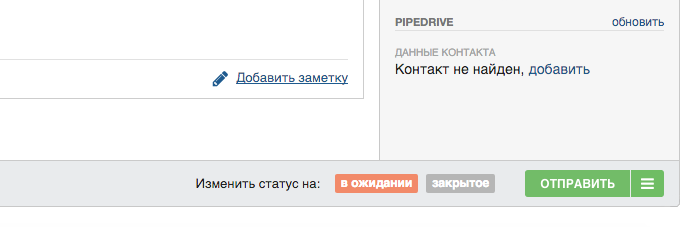
При нажатии на ссылку «добавить» автоматически создаётся контакт, и открывается новая вкладка с созданным контактом в Pipedrive, чтобы вы могли указать дополнительные данные.
2. Если контакт есть, но нет сделок, тогда появляется дополнительный пункт — «Последние сделки», в котором есть ссылка для создания сделки:
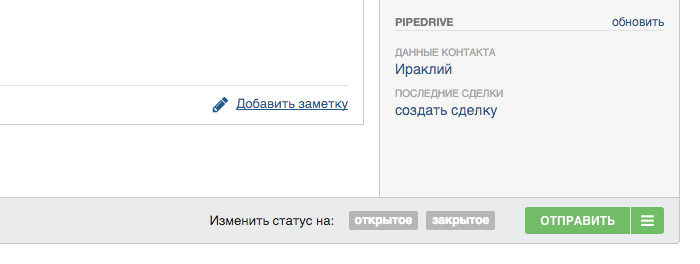
3. Если сделки есть, отображаются все пункты виджета:
Данные контакта (полное имя и телефон, причём имя является ссылкой на страницу контакта в Piedrive);
Последние сделки (до трёх сделок, название сделки — ссылка на страницу сделки в Pipedrive + в скобках отображается этап воронки);
Бюджет всех сделок (с учётом их валют).
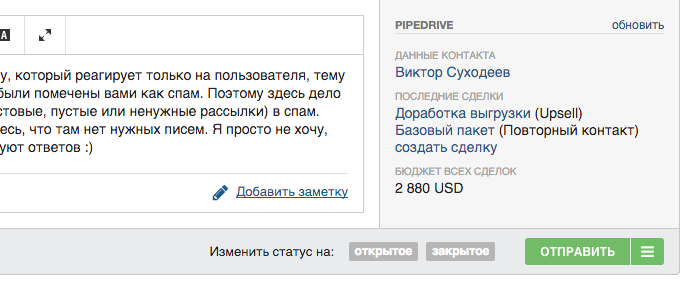
4. Наличие в Pipedrive запланированных операций (звонков, встреч, заданий, сроков и писем) отображается с помощью кружков перед названием сделки.
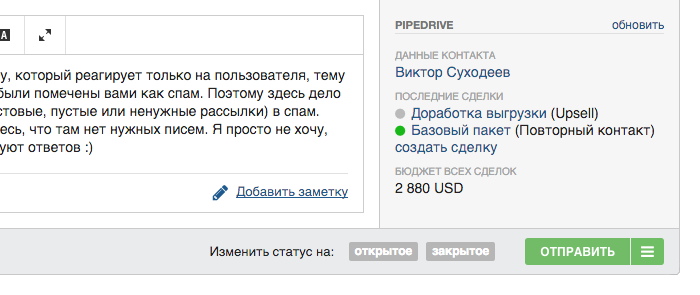
Кружки могут быть трёх цветов:
красный (просрочена);
зелёный (дедлайн сегодня);
серый (еще есть время до дедлайна).
При наведении на кружок появляется подсказка с названием задачи и дедлайном (время и дата). Если у задачи нет точного времени (задача на весь день), то выводится только дата.
Если по сделке запланировано несколько операций, кружок получает цвет самой критичной.
5. Наличие контакта в Pipedrive мы проверяем по email-адресу. Однако как на Омнидеске, так и в Pipedrive у одного контакта может быть несколько email-адресов, поэтому мы проверяем все email-адреса из Омнидеска и Pipedrive.
а. Если в Pipedrive один контакт с несколькими адресами, а у нас отдельные пользователи по этим адресам, тогда мы в каждом из пользователей отображаем те же данные из Pipedrive.
б. Если в Pipedrive несколько контактов, а у нас один пользователь с несколькими адресами, тогда мы отображаем:
в поле «Данные контакта» несколько контактов, каждый с новой строки;
в поле «Последние сделки» три свежие сделки всех контактов;
в поле «Бюджет всех сделок» общую сумму по всем контактам.
